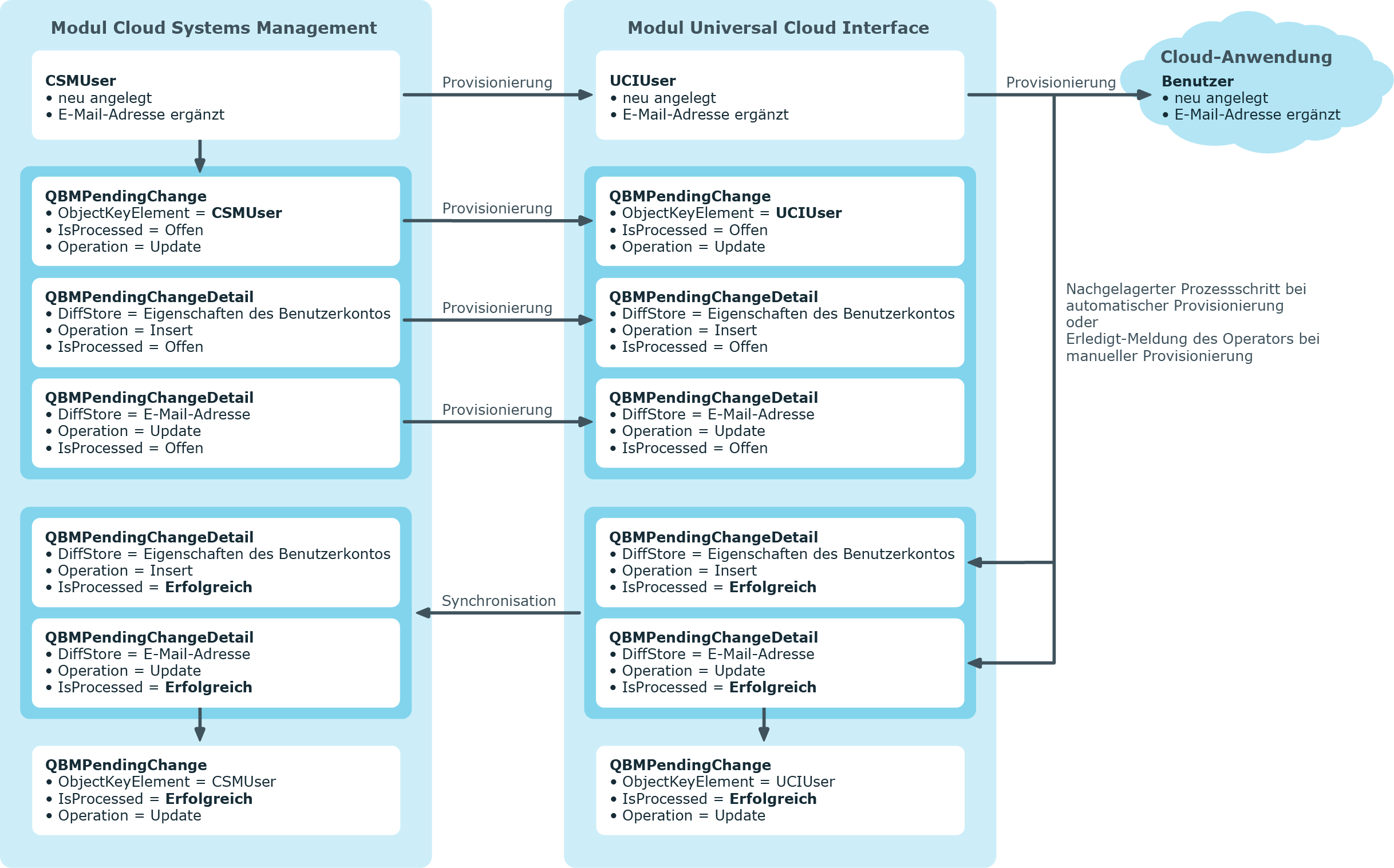Ablauf der Provisionierung
Folgende Grafik zeigt die Provisionierung von Objektänderungen und die zugehörige Verarbeitung der anstehenden Änderungen. Der Ablauf ist für automatische und manuelle Provisionierungsvorgänge identisch und ist unabhängig davon, ob die Module Cloud Systems Management und Universal Cloud Interface in der selben oder in separaten Datenbanken installiert sind.
Abbildung 3: Ablauf der Provisionierung von anstehenden Änderungen
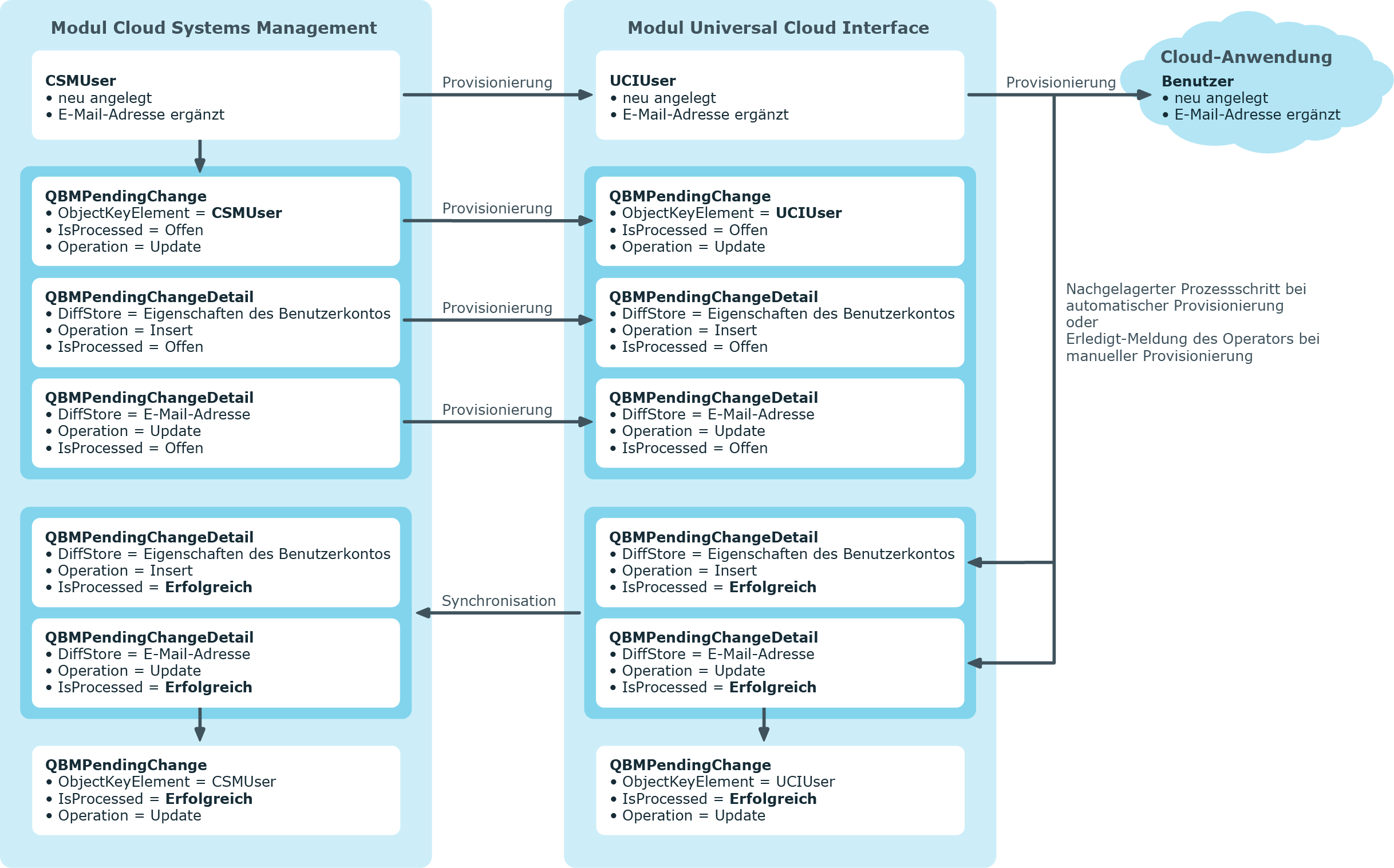
Standardmäßig wird die Synchronisation zwischen den Modulen Cloud Systems Management und Universal Cloud Interface stündlich ausgeführt. Damit ist sichergestellt, dass der Verarbeitungsstatus für die anstehenden Änderungen zeitnah im Modul Cloud Systems Management bekannt ist.
Verwandte Themen
Anstehende Änderungen anzeigen
Die anstehenden Änderungen können Sie auch im Manager einsehen. Hier werden sowohl die manuellen als auch die automatischen Provisionierungsvorgänge angezeigt.
Um anstehende Änderungen anzuzeigen
Tabelle 13: Bedeutung der Einträge in der Symbolleiste
|

|
Ausgewähltes Objekt anzeigen. |
|

|
Ansicht aktualisieren. |
Verwandte Themen
Aufbewahrungszeitraum für anstehende Änderungen
Anstehende Änderungen werden für einen festgelegten Zeitraum gespeichert. Nach Ablauf der Frist werden die Einträge durch den DBQueue Prozessor aus den Tabellen QBMPendingChange und QBMPendingChangeDetail gelöscht. Der Aufbewahrungszeitraum ist vom Verarbeitungsstatus der Provisionierungsvorgänge abhängig und kann über Konfigurationsparameter konfiguriert werden. Die definierten Fristen gelten gleichermaßen für automatische als auch manuelle Provisionierungsvorgänge.
Um den Aufbewahrungszeitraum von anstehenden Änderungen zu konfigurieren
-
Um den Aufbewahrungszeitraum für erfolgreiche Provisionierungsvorgänge zu ändern, bearbeiten Sie im Designer den Wert des Konfigurationsparameters QBM | PendingChange | LifeTimeSuccess. Erfassen Sie den Aufbewahrungszeitraum in Tagen. Der Standardzeitraum beträgt 2 Tage.
-
Um den Aufbewahrungszeitraum für fehlgeschlagene Provisionierungsvorgänge zu konfigurieren, aktivieren Sie im Designer den Konfigurationsparameter QBM | PendingChange | LifeTimeError und erfassen Sie den Aufbewahrungszeitraum in Tagen. Der Standardzeitraum beträgt 30 Tage.
-
Um den Aufbewahrungszeitraum für offene Provisionierungsvorgänge zu konfigurieren, aktivieren Sie im Designer den Konfigurationsparameter QBM | PendingChange | LifeTimeRunning und erfassen Sie den Aufbewahrungszeitraum in Tagen. Der Standardzeitraum beträgt 60 Tage.
Verwandte Themen
Manuelle Provisionierung konfigurieren
|

|
VORSICHT: Datenverlust durch inkonsistente Daten!
Wenn Sie die manuelle Provisionierung wählen, müssen Sie durch geeignete manuelle Prozesse sicherstellen, dass die Änderungen aus der One Identity Manager-Datenbank zeitnah in die Cloud-Anwendung übertragen werden.
Stellen Sie sicher, dass die Daten zwischen Cloud-Anwendung und One Identity Manager-Datenbank regelmäßig und zeitnah abgeglichen werden. Richten Sie dafür die Synchronisation über den SCIM Konnektor ein. Sollte das nicht möglich sein, können Sie die Synchronisation über den CSV Konnektor nutzen. |
Ob eine manuelle Provisionierung zulässig ist, wird an den Cloud-Anwendungen konfiguriert. Über ein Web Portal werden die offenen manuellen Provisionierungsvorgänge für diese Cloud-Anwendungen angezeigt. Operatoren können anhand dieser Übersicht die anstehenden Änderungen in die Cloud-Anwendungen übertragen und danach als erledigt kennzeichnen. Auditoren können die offenen und die verarbeiteten Provisionierungsvorgänge im Web Portal prüfen.
Um die manuelle Provisionierung zu konfigurieren
-
Bearbeiten Sie die Stammdaten der Cloud-Anwendung.
-
Aktivieren Sie die Option Manuelle Provisionierung.
-
Ordnen Sie die Operatoren zu, welche die offenen Provisionierungsvorgänge im Web Portal bearbeiten dürfen.
-
Legen Sie die Auditoren fest, die manuelle Provisionierungsvorgänge im Web Portal prüfen dürfen.
Ausführliche Informationen zum Einrichten der Synchronisation mit dem CSV Konnektor finden Sie im One Identity Manager Anwenderhandbuch für den CSV Konnektor.
Detaillierte Informationen zum Thema